Maison >Opération et maintenance >exploitation et entretien des fenêtres >Comment définir le mot de passe de l'écran de verrouillage dans Windows 10
Comment définir le mot de passe de l'écran de verrouillage dans Windows 10
- 王林original
- 2020-12-24 15:32:3965237parcourir
Comment définir le mot de passe de l'écran de verrouillage dans Windows 10 : 1. Cliquez sur Démarrer, Avatar et Modifier les paramètres utilisateur ; 2. Entrez les options de connexion et recherchez l'option de mot de passe ; 3. Cliquez sur Ajouter pour définir l'écran de verrouillage ; mot de passe.

L'environnement d'exploitation de cet article : système Windows 10, ordinateur thinkpad t480.
(Partage de vidéos d'apprentissage : Vidéo de programmation)
La méthode spécifique est la suivante :
1. Cliquez sur Démarrer, Avatar, Modifier les paramètres utilisateur ; 2. Entrez les options de connexion et recherchez l'option de mot de passe. 3. Cliquez sur Ajouter pour définir le mot de passe de l'écran de verrouillage.
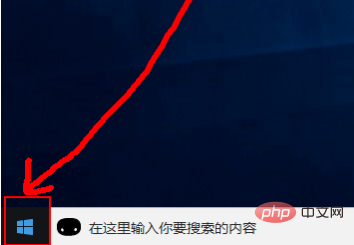
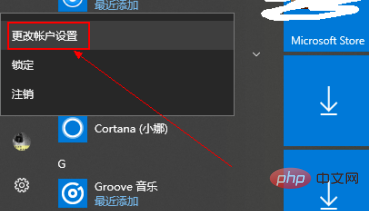
2. Entrez les options de connexion et recherchez l'option de mot de passe. 3. Cliquez sur Ajouter pour définir le mot de passe de l'écran de verrouillage.
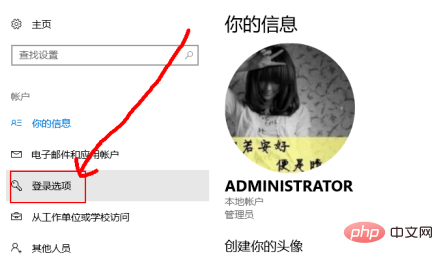
3. Cliquez sur Ajouter et définissez le mot de passe de l'écran de verrouillage.
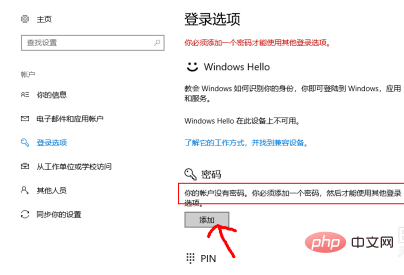
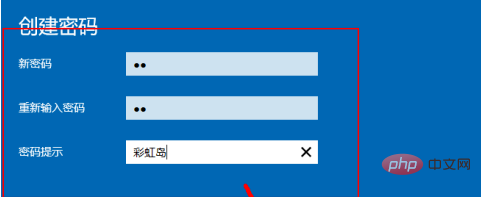
Recommandations associées : système Windows
Ce qui précède est le contenu détaillé de. pour plus d'informations, suivez d'autres articles connexes sur le site Web de PHP en chinois!

